在当今职场环境中,考勤打卡是每位员工日常必不可少的任务。然而,由于忙碌或疏忽,偶尔漏打卡不仅会影响个人的考勤记录,还可能带来不必要的麻烦。对于使用三星手机的用户来说,通过bixby routines设置钉钉自动打卡功能,可以大大简化这一过程,确保准时打卡,从此无需担心迟到。
在设置自动打卡功能之前,请确保您的三星手机满足以下条件:
- 运行Android 12或更高版本的三星手机。
- 已安装并登录钉钉应用。
- 设置了屏幕解锁密码。
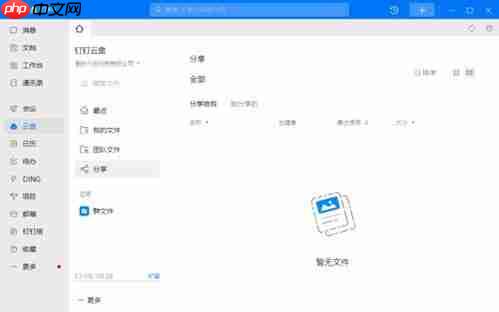
首先,在钉钉应用中开启自动打卡功能。具体操作如下:
1. 启动钉钉应用,点击右下角的“我的”。
2. 进入“设置”页面,选择“考勤打卡”。
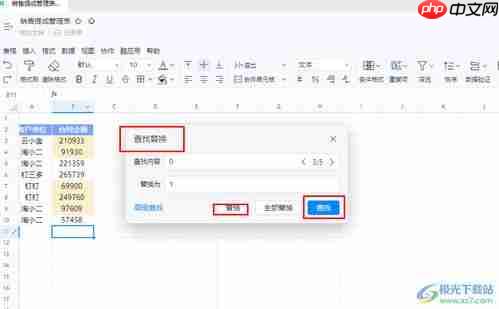
3. 在考勤打卡页面中,找到并启用“自动打卡”开关。
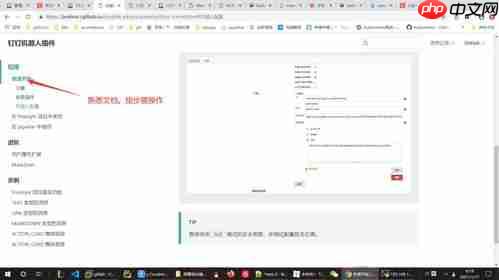
接下来,通过三星手机的bixby routines功能来设置自动打卡的例程。详细步骤如下:
1. 打开三星手机上的“设置”,选择“高级功能”。
2. 进入“动作及手势”,选择“bixby routines”。
3. 点击右上角的“+”号,创建一个新的例程。
4. 在设置触发条件时,选择“时间”,并设置符合公司考勤规定的打卡时间。
5. 在“如果”条件中,选择“钉钉处于活动状态”,确保在打卡时间段内钉钉应用处于打开状态。
6. 在设置动作时,选择“打开钉钉”。
7. 完成上述设置后,点击“下一步”,输入例程名称(如“钉钉自动打卡”),然后点击“完成”保存例程。
配置完成后的效果是,您的三星手机将在设定的打卡时间自动启动钉钉应用并进行考勤打卡。这样,您无需手动操作,即可确保准时打卡,避免漏打卡的情况。
通过以上步骤,三星手机用户可以轻松实现钉钉到点自动打卡,不仅简化了每日的考勤流程,还提高了工作效率。希望这篇文章能帮助您解决考勤打卡的烦恼,让您的工作更加顺畅。
以上就是三星钉钉如何设置自动打卡功能的详细内容,更多请关注php中文网其它相关文章!

每个人都需要一台速度更快、更稳定的 PC。随着时间的推移,垃圾文件、旧注册表数据和不必要的后台进程会占用资源并降低性能。幸运的是,许多工具可以让 Windows 保持平稳运行。




Copyright 2014-2025 https://www.php.cn/ All Rights Reserved | php.cn | 湘ICP备2023035733号